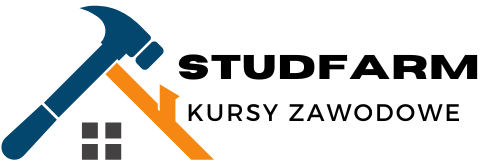Czy zdarzyło Ci się kiedyś być w miejscu, gdzie brakowało standardowego połączenia internetowego, a Ty desperacko potrzebowałeś dostępu do sieci na swoim laptopie? Na szczęście istnieje rozwiązanie w postaci internetu mobilnego! Dzięki niemu możesz być online praktycznie zawsze i wszędzie, o ile tylko masz dostęp do odpowiedniej sieci komórkowej.
W tym artykule dowiesz się, jak podłączyć internet mobilny do laptopa, aby bezproblemowo surfować po sieci, sprawdzać e-maile i korzystać z ulubionych aplikacji. Gotowy na przygodę w wirtualnym świecie mobilnego internetu? Zaczynajmy!

Sprawdź, czy Twój Laptop Ma Moduł LTE
Pierwszym krokiem jest upewnienie się, że Twój laptop ma wbudowany moduł LTE. Moduł LTE umożliwia łączność z siecią komórkową, co pozwala na korzystanie z internetu mobilnego. Aby to sprawdzić, zazwyczaj wystarczy zajrzeć do ustawień laptopa lub do specyfikacji technicznych na stronie producenta. Jeśli Twój laptop nie posiada wbudowanego modułu LTE, nie martw się! Możesz zastosować inny sposób podłączenia, o którym będziemy mówić później.
Skontaktuj Się Z Operatorem
Gdy potwierdzisz, że Twój laptop ma moduł LTE, skontaktuj się z operatorem telefonii komórkowej, u którego masz aktywowaną kartę SIM z dostępem do internetu mobilnego. Upewnij się, że Twój plan abonamentowy lub karta prepaid obejmuje transmisję danych, aby uniknąć nieprzyjemnych niespodzianek na rachunku.
Włóż Kartę SIM Do Odpowiedniego Slotu
Jeśli jeszcze tego nie zrobiłeś, umieść kartę SIM w odpowiednim slocie na swoim laptopie. Często znajdziesz go na boku lub spodzie laptopa. Jeśli masz problem z zlokalizowaniem slotu, warto zajrzeć do instrukcji obsługi swojego laptopa. Po włożeniu karty SIM Twój laptop będzie gotowy do nawiązania połączenia z internetem mobilnym.
Włącz Połączenie Mobilne
Teraz, kiedy karta SIM jest włożona, czas włączyć połączenie mobilne na swoim laptopie. W większości przypadków możesz to zrobić w systemowych ustawieniach sieciowych. Wybierz opcję „Połączenie mobilne” i kliknij przycisk „Włącz”. Twój laptop spróbuje nawiązać połączenie z internetem mobilnym przy użyciu karty SIM.
Skonfiguruj Połączenie
Gdy połączenie mobilne zostanie włączone, możliwe, że będziesz musiał skonfigurować połączenie. Twój operator powinien dostarczyć odpowiednie dane konfiguracyjne, takie jak nazwa punktu dostępu (APN) czy hasło. Wprowadź te dane zgodnie z instrukcjami dostarczonymi przez operatora. Po skonfigurowaniu połączenia Twój laptop będzie gotowy do korzystania z internetu mobilnego.
Sprawdź Szybkość Połączenia
Po nawiązaniu połączenia sprawdź szybkość swojego internetu mobilnego. Warto zrobić to, aby upewnić się, że masz odpowiednio wydajne połączenie, szczególnie jeśli planujesz korzystać z zasobochłonnych aplikacji lub streamować filmy. Możesz skorzystać z różnych dostępnych online narzędzi do pomiaru prędkości internetu.
Unikaj Zatłoczonych Miejsc
Podczas korzystania z internetu mobilnego na laptopie warto unikać zatłoczonych miejsc, które mogą wpływać na jakość sygnału. W miarę możliwości wybieraj miejsca z lepszym zasięgiem sieci komórkowej, aby cieszyć się stabilnym i szybkim połączeniem. Znajdź spokojne miejsce, w którym będziesz mógł swobodnie surfować po sieci bez żadnych zakłóceń.
Zainstaluj Aplikacje Do Zarządzania Połączeniem
Jeśli chcesz mieć lepszą kontrolę nad swoim połączeniem internetowym, możesz zainstalować odpowiednie aplikacje do zarządzania połączeniem. Takie narzędzia pozwolą Ci sprawdzić zużycie danych, monitorować prędkość połączenia i optymalizować działanie internetu mobilnego na swoim laptopie.
Zabezpiecz Swoje Połączenie
Pamiętaj o zabezpieczeniu swojego połączenia internetowego, zwłaszcza jeśli korzystasz z publicznych sieci Wi-Fi. Możesz zainstalować oprogramowanie VPN, które pomoże utrzymać Twoją prywatność i bezpieczeństwo online. VPN maskuje Twoje połączenie, zapewniając anonimowość i ochronę przed potencjalnymi zagrożeniami.
Monitoruj Zużycie Danych
Internet mobilny zwykle wiąże się z określoną ilością danych do wykorzystania w danym okresie rozliczeniowym. Dlatego warto monitorować swoje zużycie danych, aby uniknąć przekroczenia limitu i ewentualnych dodatkowych opłat. Twój laptop powinien mieć opcję monitorowania zużycia danych, ale możesz również skorzystać z zewnętrznych aplikacji, które pomogą Ci w tym zadaniu.
Wyłącz Automatyczne Aktualizacje
Automatyczne aktualizacje systemu operacyjnego czy aplikacji mogą zużywać sporo danych, zwłaszcza jeśli korzystasz z internetu mobilnego z ograniczonym limitem. Zalecamy wyłączenie tej funkcji lub ustawienie aktualizacji na tryb „tylko przy użyciu Wi-Fi”, aby uniknąć niepotrzebnego zużycia danych mobilnych.
Wyłącz Synchronizację Chmur
Jeśli korzystasz z usług chmury, takich jak Dropbox czy Google Drive, wyłącz automatyczną synchronizację plików połączoną z Twoim kontem. Synchronizacja może zużywać sporo danych, zwłaszcza gdy masz dużo plików do przesyłania i pobierania. Wybieraj ręczną synchronizację lub włącz ją tylko wtedy, gdy korzystasz z Wi-Fi.
Baw Się Wirtualnym Światem!
Teraz, kiedy już wiesz, jak podłączyć internet mobilny do swojego laptopa, możesz cieszyć się wirtualnym światem bez ograniczeń. Surfuj po sieci, pracuj zdalnie, oglądaj ulubione seriale czy dziel się wrażeniami z przyjaciółmi na mediach społecznościowych. Mobilny internet daje Ci swobodę i dostęp do informacji niemal w każdym miejscu. Baw się dobrze!
Podłączenie internetu mobilnego do laptopa może być prostsze, niż Ci się wydaje. Upewnij się, że Twój laptop ma moduł LTE, skontaktuj się z operatorem, włącz połączenie mobilne, skonfiguruj je i ciesz się dostępem do sieci praktycznie zawsze i wszędzie. Pamiętaj o monitorowaniu swojego zużycia danych i zabezpieczeniu swojego połączenia, aby korzystanie z internetu mobilnego było jeszcze bardziej przyjemne i bezpieczne. Gotowy na mobilną przygodę? Otwórz laptopa, podłącz się i odkrywaj wirtualny świat!